Charger une vidéo YouTube plus rapidement sur d’autres navigateurs
Google a récemment lancé une nouvelle version de YouTube. Après cette mise à jour, la plupart des utilisateurs n’utilisant pas Chrome se plaignent de la lenteur de YouTube sur les autres navigateurs. Il s’agit réellement d’une chose courante. Google fait en sorte que ses services Web fonctionnement plus rapidement que sur son propre site. Ce qui explique le fait que les services populaires de Google comme YouTube Studio Beta, Google Earth, Google Allo et Google Meet ne soient pas compatibles avec Microsoft Edge. De manière similaire, ces exemples énumérés ne fonctionnent non plus sur Firefox. En effet, Google a même une fois bloqué Google Maps sur les téléphones Windows.
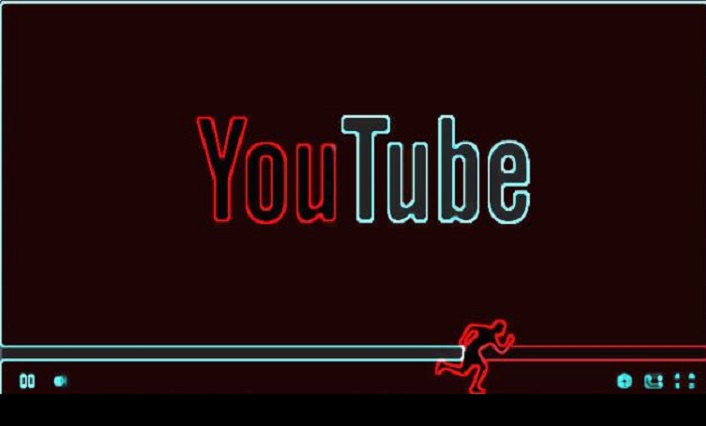
La raison de la lenteur du chargement de YouTube sur Firefox, Edge et Safari
La plupart des cas, si YouTube charge très lentement, les gens ont tendance à accuser leur connexion internet ou à penser qu’il y ait un problème avec leur navigateur. Mais, la raison de cette lenteur n’émane pas de là. La nouvelle version de YouTube utilise toujours l'Interface de Programmation Applicative DOM obsolète qui est uniquement implémentée dans Chrome. Cela fait que les autres navigateurs chargent sur YouTube 5 fois plus lentement.

Analyse gratuite et correction de votre PC! Débarrassez-vous rapidement des logiciels malveillants!
Analyse gratuite et correction de votre PC! Débarrassez-vous rapidement des logiciels malveillants!
Réparer la lenteur de YouTube sur les autres navigateurs
Heureusement, il existe un moyen de rendre YouTube plus rapide sur les navigateurs autres que Chrome en rétablissant YouTube sur l'ancienne version. Cependant, revenir à la version classique signifiera que vous ne pourrez plus profiter de la conception mise à jour et de la fonctionnalité de mode sombre. Donc, si vous êtes prêt à perdre ces fonctionnalités, suivez la procédure ci-dessous pour chacun des navigateurs.
Pour le navigateur Firefox
Pour rendre YouTube 5 fois plus rapide sur Firefox, vous pouvez utiliser son extension classique pour rétablir YouTube dans son ancienne version.
Pour y arriver, suivez les étapes suivantes :
- Installez l’extension classique de YouTube sur Firefox.
- Une fois installée, lancez YouTube. Il s’affichera désormais sur l’ancienne version.
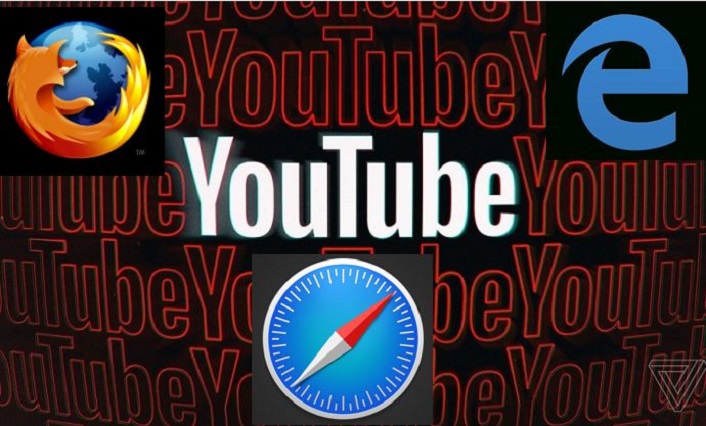
Pour Microsoft Edge et Safari
Pour ces deux navigateurs, il n’y a aucune extension disponible pour rétablir YouTube dans son ancienne version. Pour ces navigateurs, vous devrez utiliser le script Tampermonkey pour exécuter YouTube dans l'ancienne version et la rendre cinq fois plus rapide.
Pour Microsoft Edge
- Lancez le navigateur Edge.
- Téléchargez l’extension Tampermonkey pour Edge à partir de Microsoft Store.
- Aller dans Paramètres (…) -> Plus d’actions -> Extensions.
- Là, activer l’extension Tampermonkey.
- Dans le navigateur Edge, ouvrez la page Web et cliquez sur le bouton Installer. Cela installera le script de l’utilisateur pour permettre à YouTube de revenir au mode classique.
Cela relancera également Microsoft Edge. Désormais, à chaque fois que vous ouvrez YouTube, il chargera plus rapidement.
Pour le navigateur Safari
- Lancez le navigateur Safari.
- Téléchargez l’extension Tampermonkey pour Safari.
- Le navigateur vous invitera « Autoriser » ou à « Annuler » l'installation de Tampermonkey. Cliquez sur « Autoriser » pour terminer l'installation.
- Une fois l’installation terminée, activez l’extension.
- Dans le navigateur Safari, ouvrez, ouvrez la page Web et cliquez sur le bouton Installer. Cela installera le script de l’utilisateur pour permettre à YouTube de revenir au mode classique et de charger beaucoup plus rapidement.
Êtes-vous inquiet de l’état de votre PC?
Vérifier l’état de votre PC!
